Dale la bienvenida a tus usuarios con Appcues
Aprenda a crear un mensaje de bienvenida para que sus usuarios se sientan como en casa.
Un mensaje de bienvenida es una forma sencilla de comenzar a utilizar Appcues y tendrá un gran impacto en la percepción que un nuevo usuario tiene de su aplicación desde el principio.
Un mensaje de bienvenida:
- Es una forma de presentar el lado humano de su producto y permite que los usuarios sepan que usted valora su negocio.
- Prepara el escenario para más contenido por venir (quizás de inmediato)
- Puede agilizar que los usuarios completen tareas hacia la "activación".
Guía de construcción
El producto final de tu Modal se verá así cuando hayamos terminado:
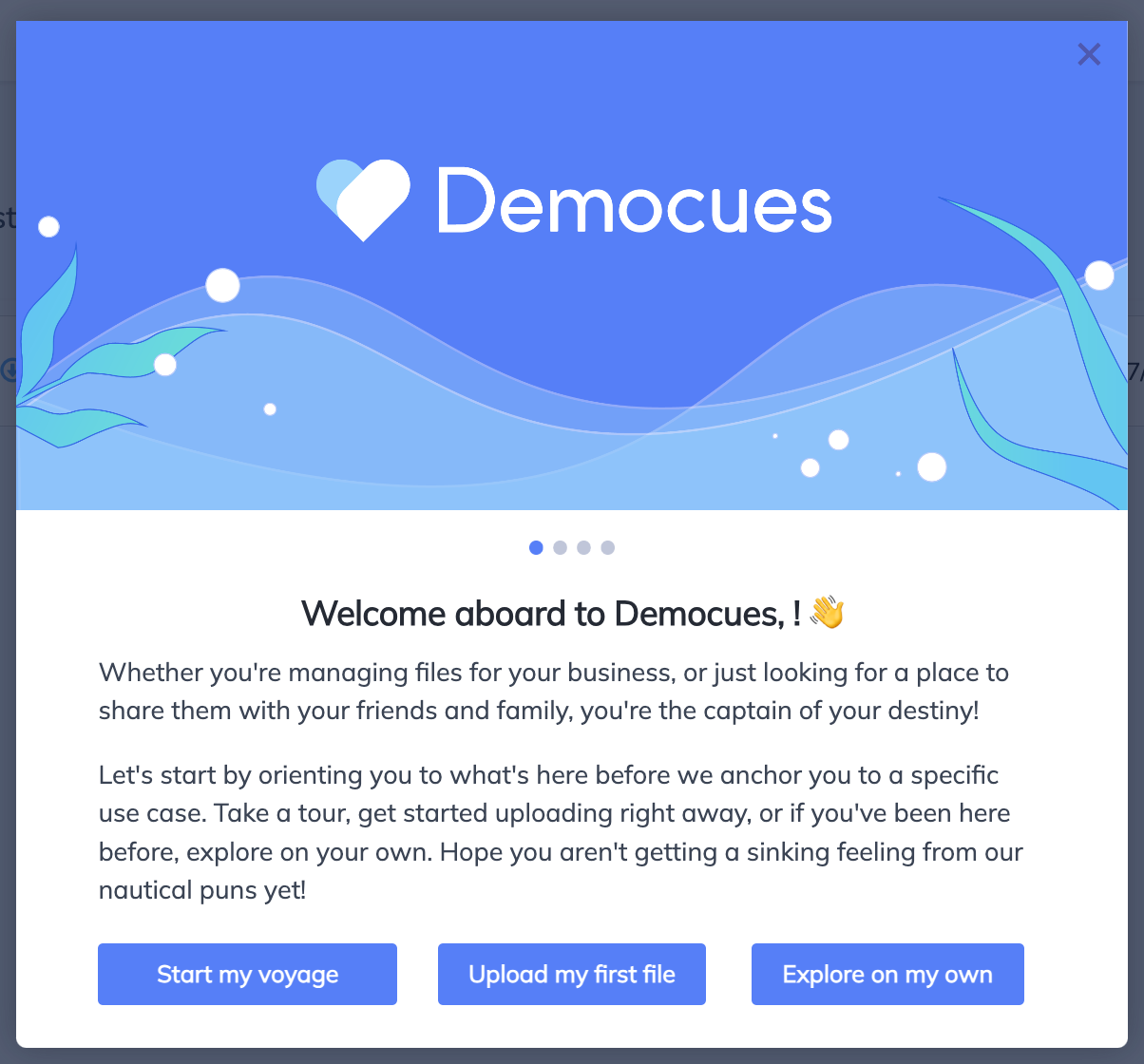
Paso 1: Agregar el modal
Primero, abra el Appcues Builder para crear un nuevo flujo y asígnele un nombre. Luego, haga clic en " + Agregar " y seleccione "Grupo modal".
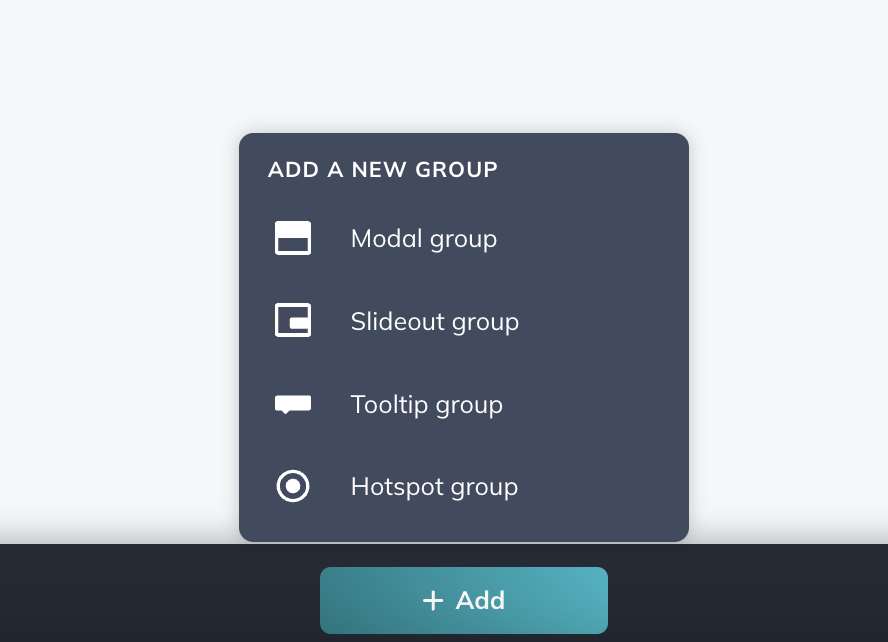
Seleccione “Comenzar desde cero”.
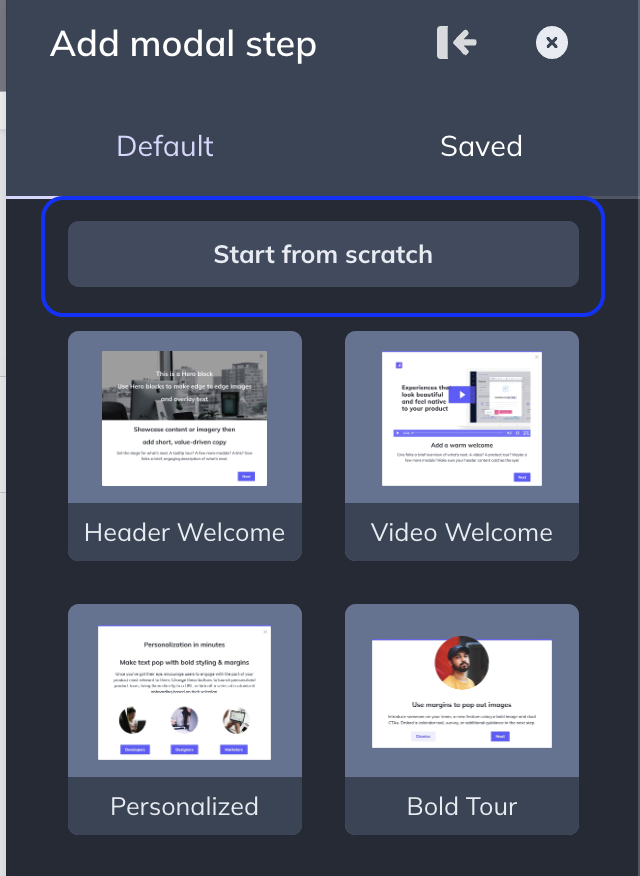
Asegúrate de aplicar el tema de tu marca a este flujo . Esta es una forma rápida de garantizar que tus flujos se vean nativos de tu producto.
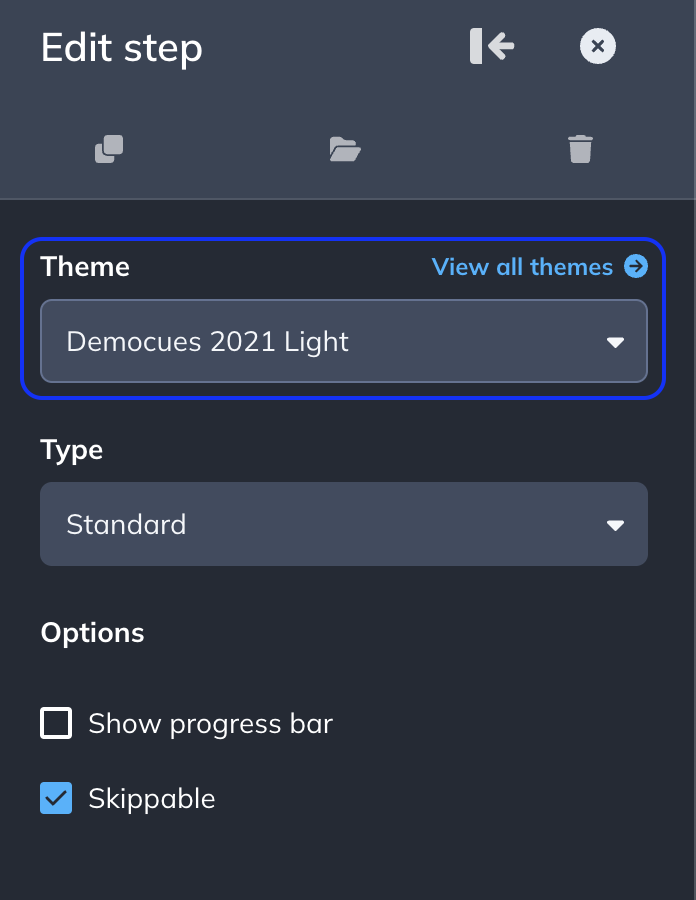
Paso 2: Agrega componentes a tu modal
Empieza añadiendo una imagen destacada. Esta imagen debe contener el nombre o el logotipo de tu marca.
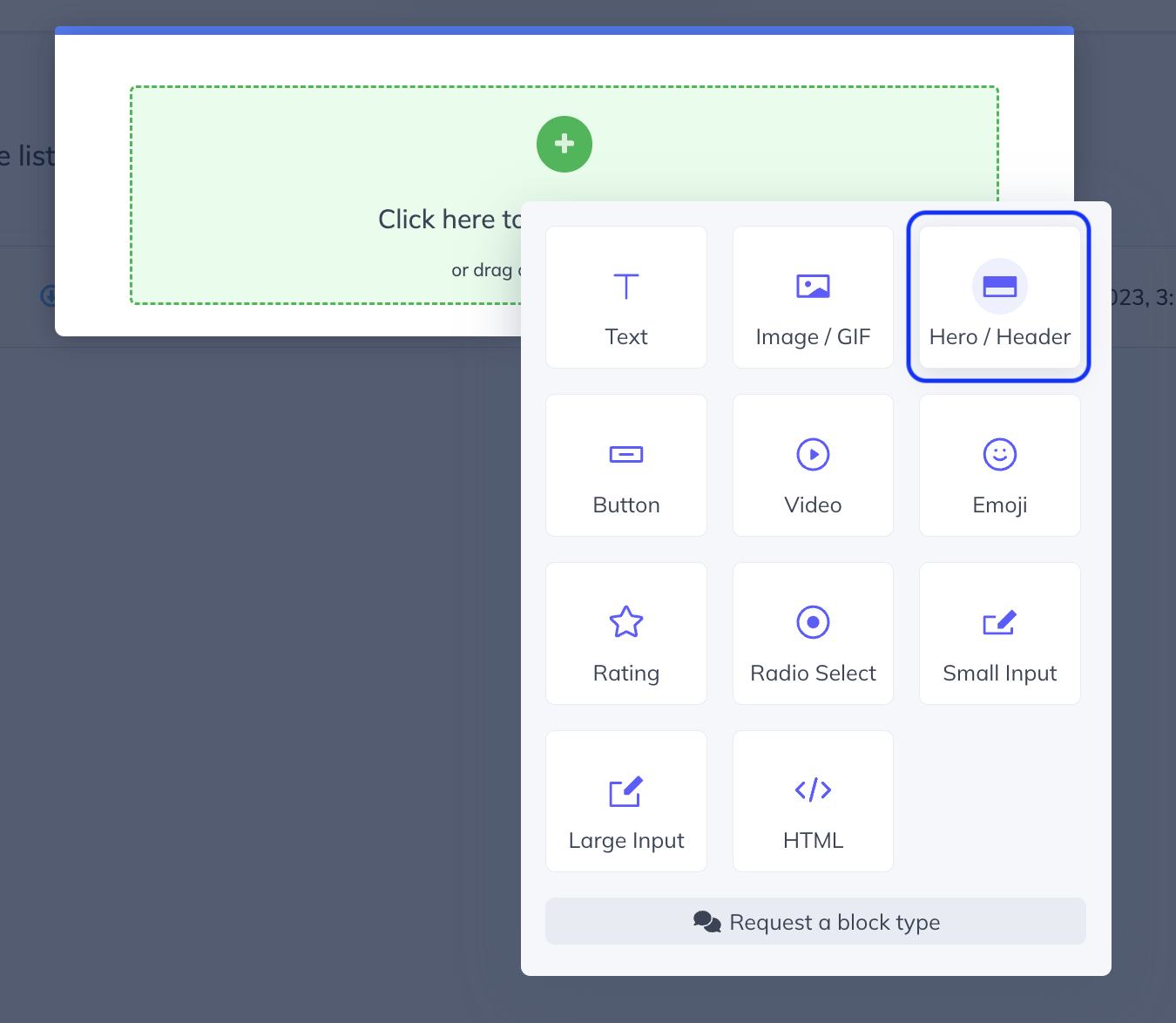
Se ve así una vez cargado.
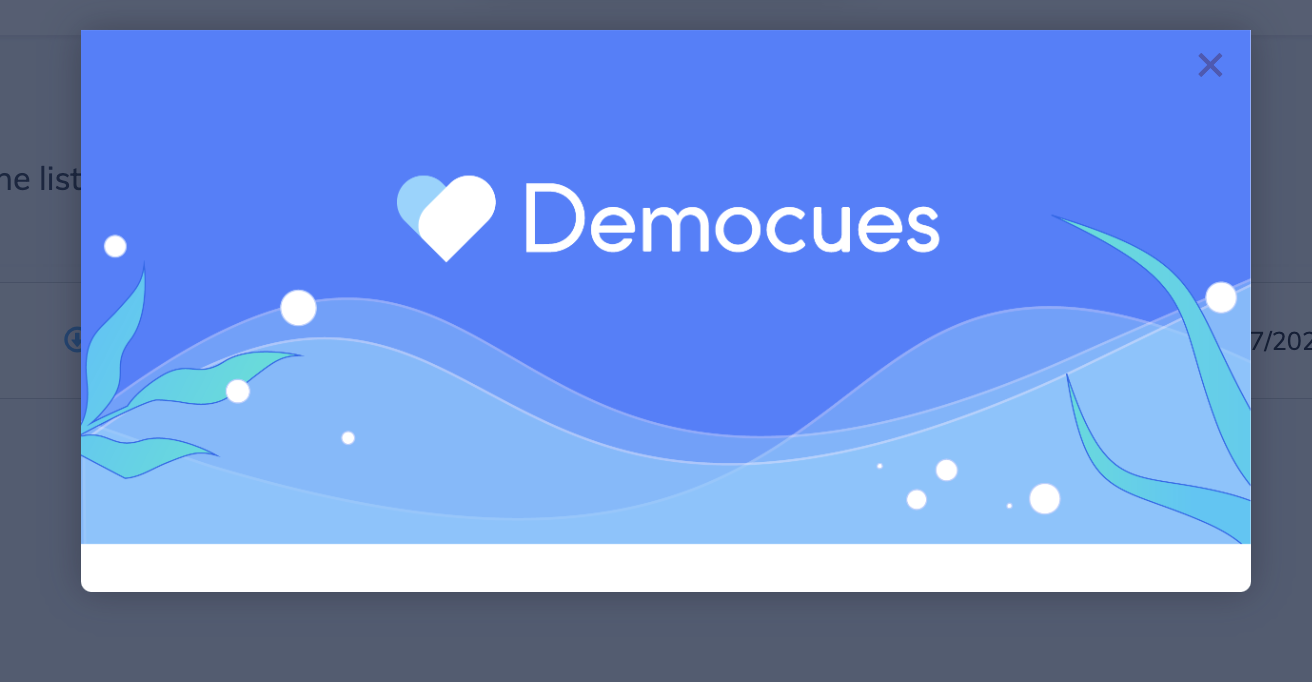
Luego, agrega un bloque de texto para tu mensaje de bienvenida. Agregamos un encabezado personalizable para dar la bienvenida al usuario por su nombre. Si no envías Appcues un campo de "Nombre", consulta la Descripción general de propiedades del usuario para saber cómo empezar.
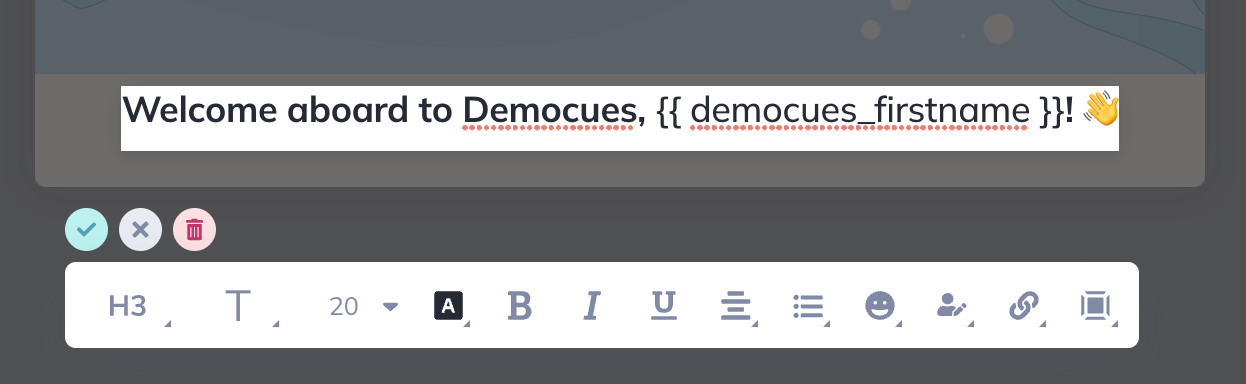
Debajo del título, agregue el resto de nuestro texto de bienvenida, describiendo las acciones disponibles para el usuario.
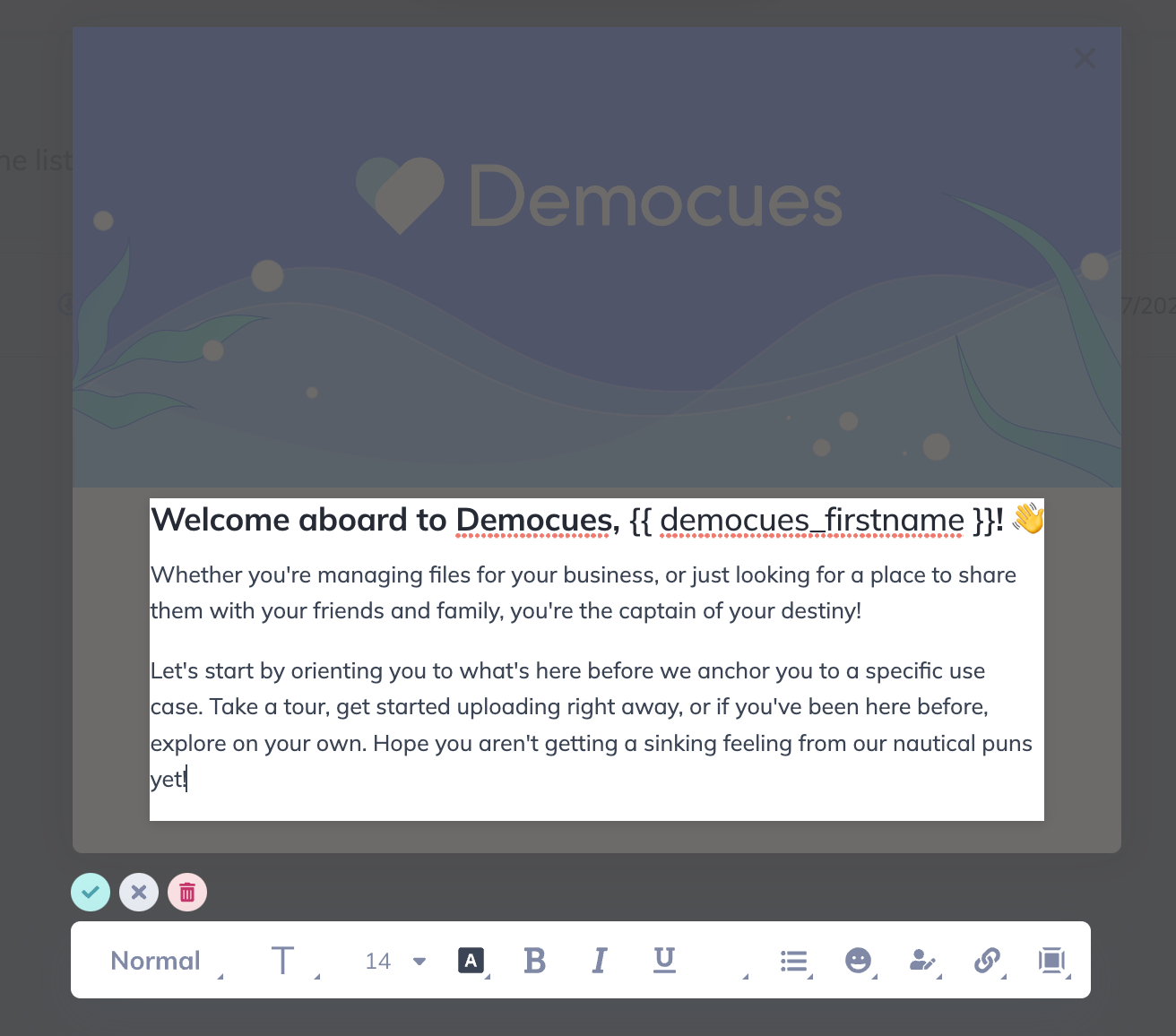
También añadimos una señal visual para indicar al usuario la duración del recorrido. Para ello, creamos una imagen PNG con 4 puntos y la añadimos al paso seleccionando el bloque "Imagen".
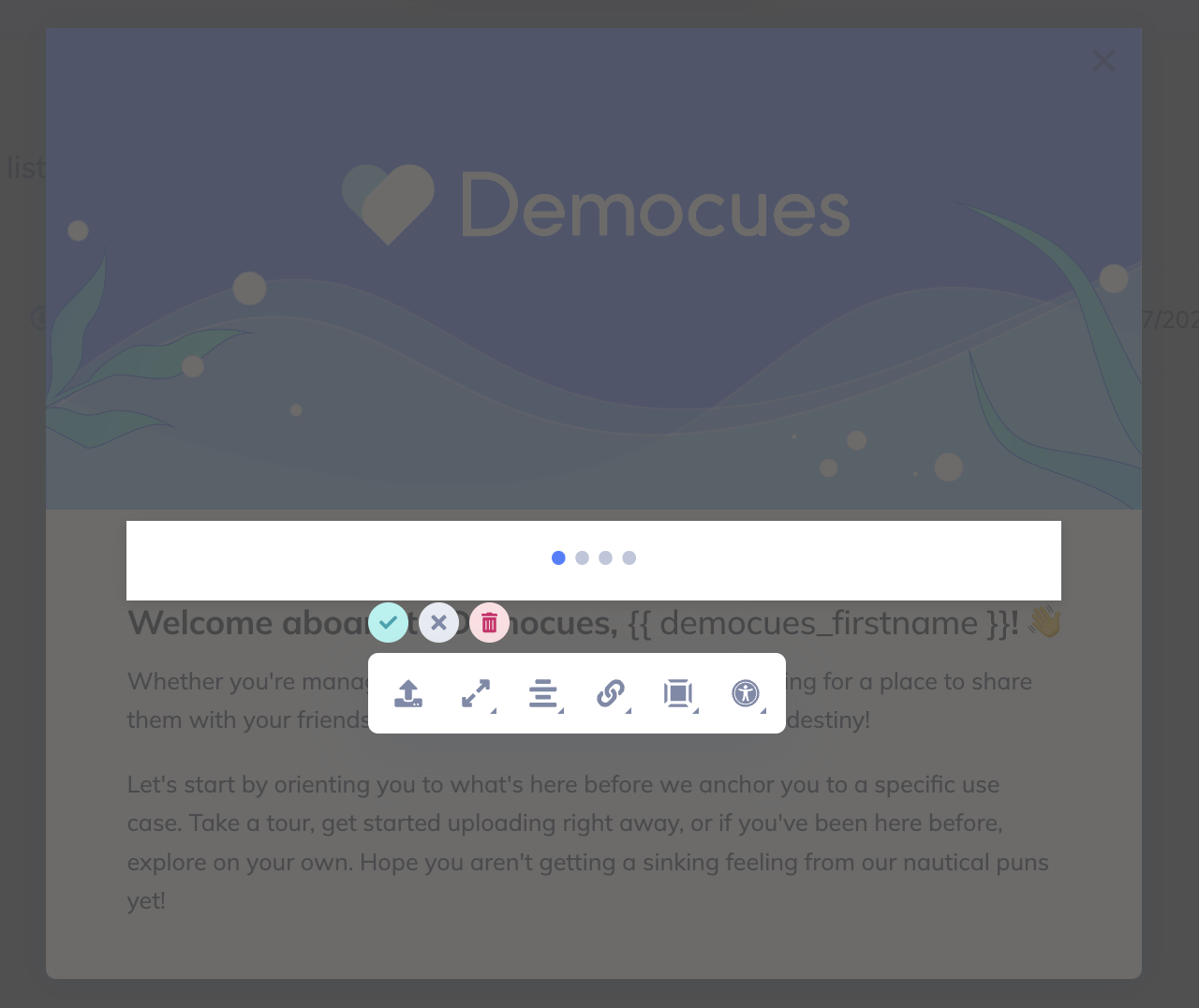
Paso 3: Agrega tus botones de llamada a la acción (CTA)
Agregamos 3 llamadas a la acción a este modal.
- Iniciar mi viaje: permite al usuario seguir viendo este flujo. También puedes activar un evento de seguimiento en ese botón para obtener esos datos.
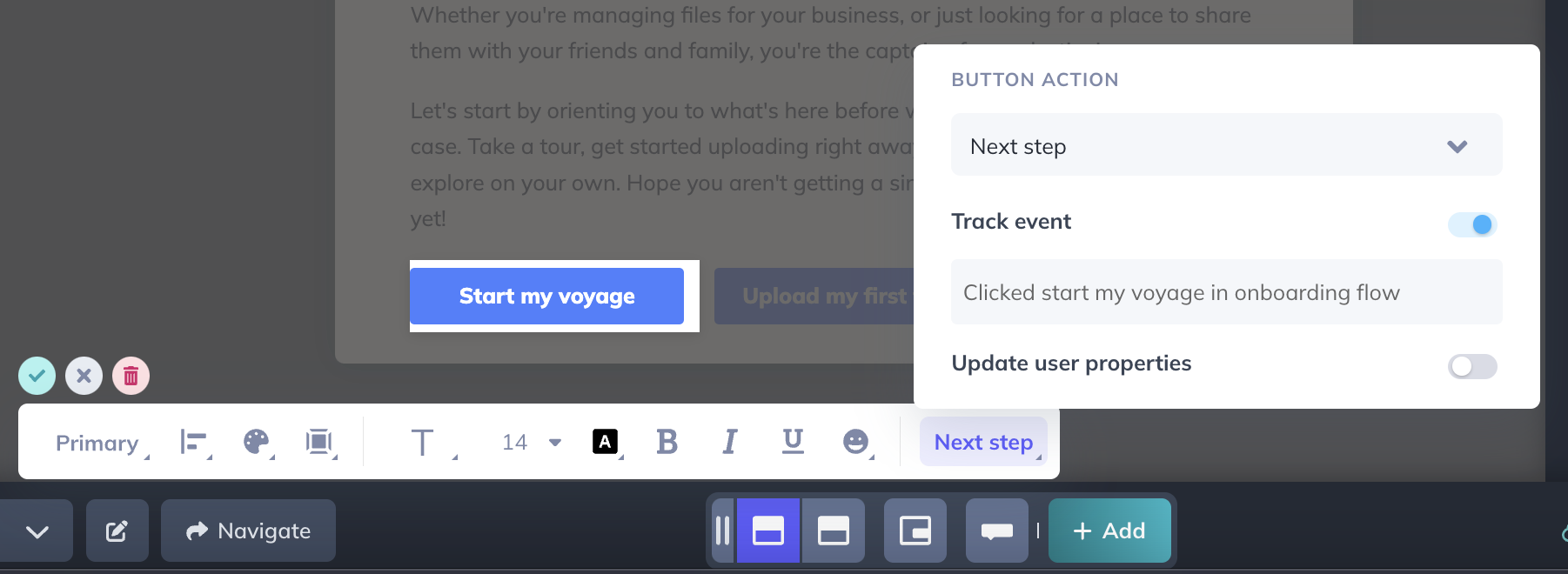
- Subir mi primer archivo: activa otro flujo. Algunos usuarios están listos para empezar de inmediato.
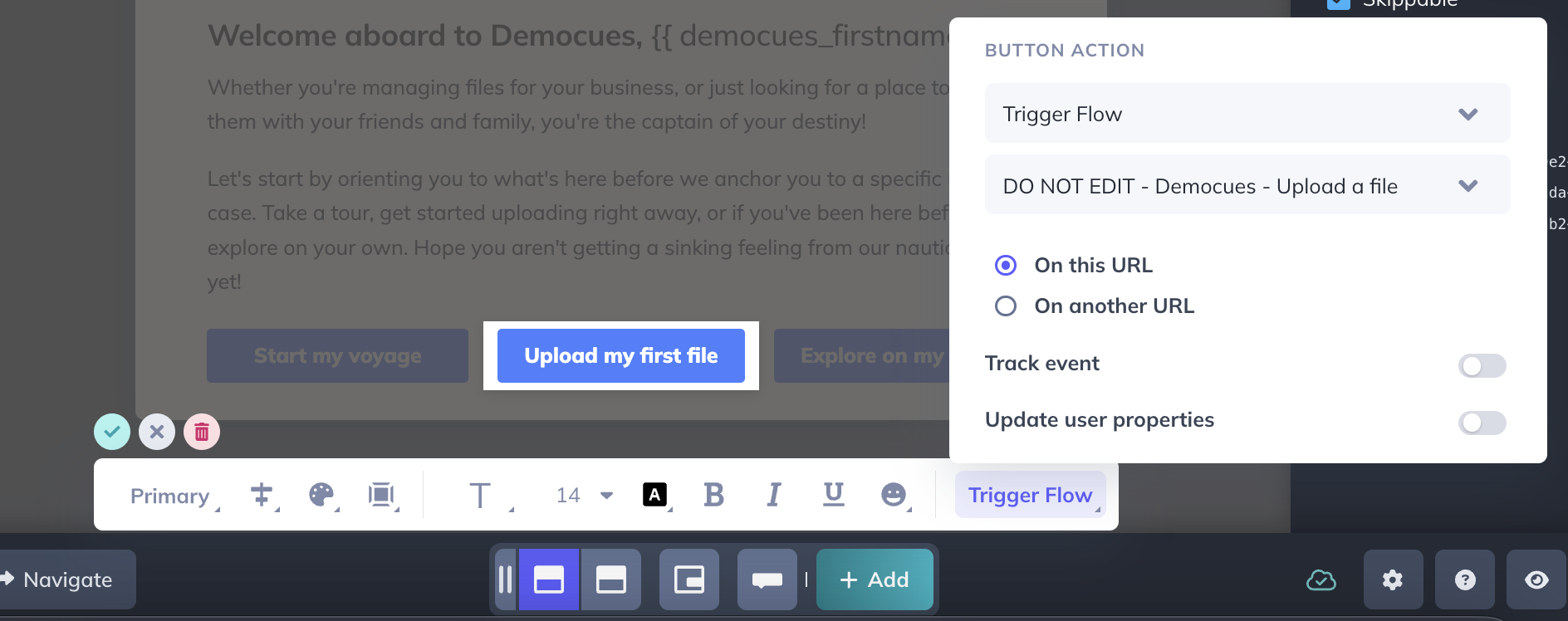
- Explorar por mi cuenta: cierra el flujo. Siempre es recomendable dar una salida a los usuarios nuevos, en lugar de obligarlos a seguir un proceso de incorporación.
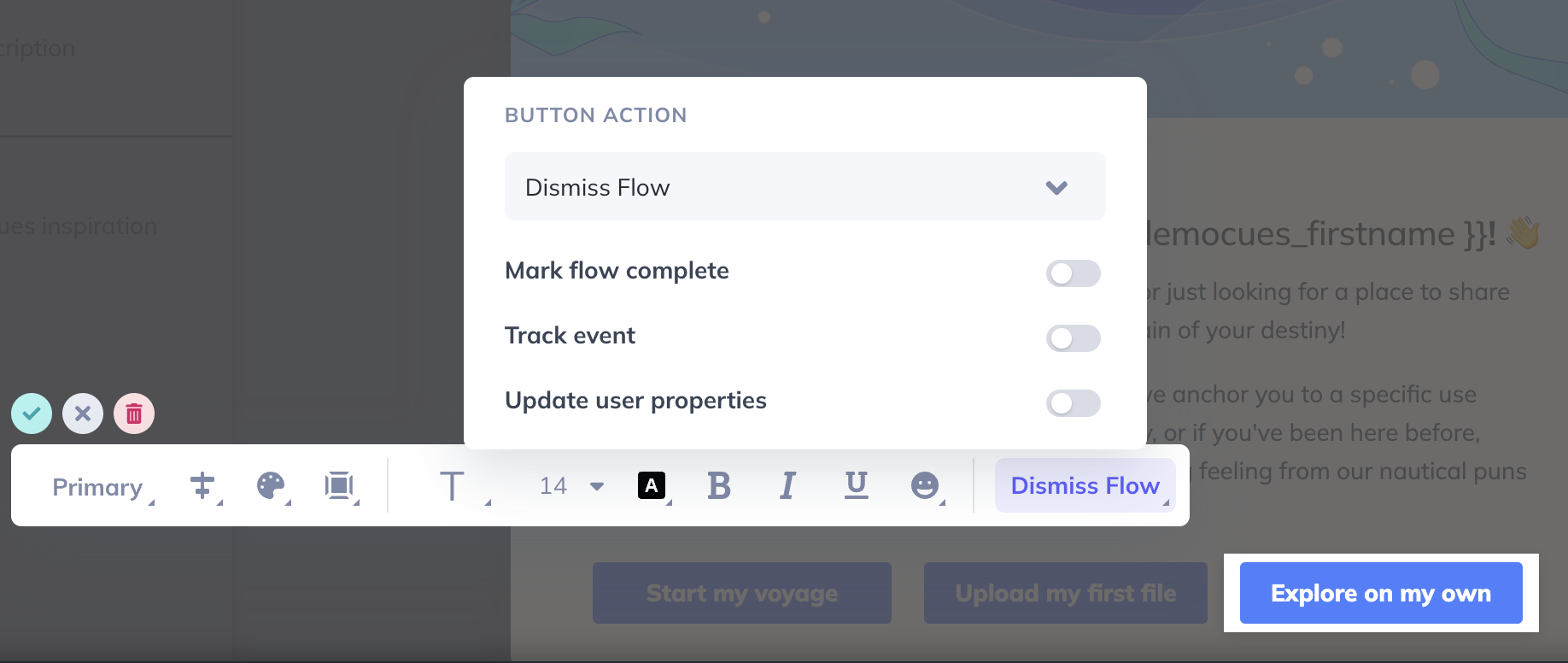
Paso 4: Apunta a tu flujo
Hay dos consideraciones principales en torno a qué deberían ver los usuarios en este modal de bienvenida.
- Sólo para nuevos usuarios;
- Debería mostrarse antes que cualquier otro contenido que ya pueda estar activo.
Para poder establecer objetivos, necesitará que las propiedades de usuario correspondientes se envíen a Appcues . Puede ver lo que está enviando en la pestaña "Eventos y propiedades" de la sección Configuración.
Segmentación de nuevos usuarios
Esto es necesario para evitar que tus usuarios actuales vean tu modal de bienvenida. Si envías a Appcues la propiedad "Creado en", puedes usarla para esto.
De lo contrario, Appcues registra la primera vez que se ve a un usuario. Si llevas tiempo usando Appcues , puedes usar la propiedad "Primera vez visto" para segmentar solo a los usuarios vistos por primera vez en los últimos 30 días.
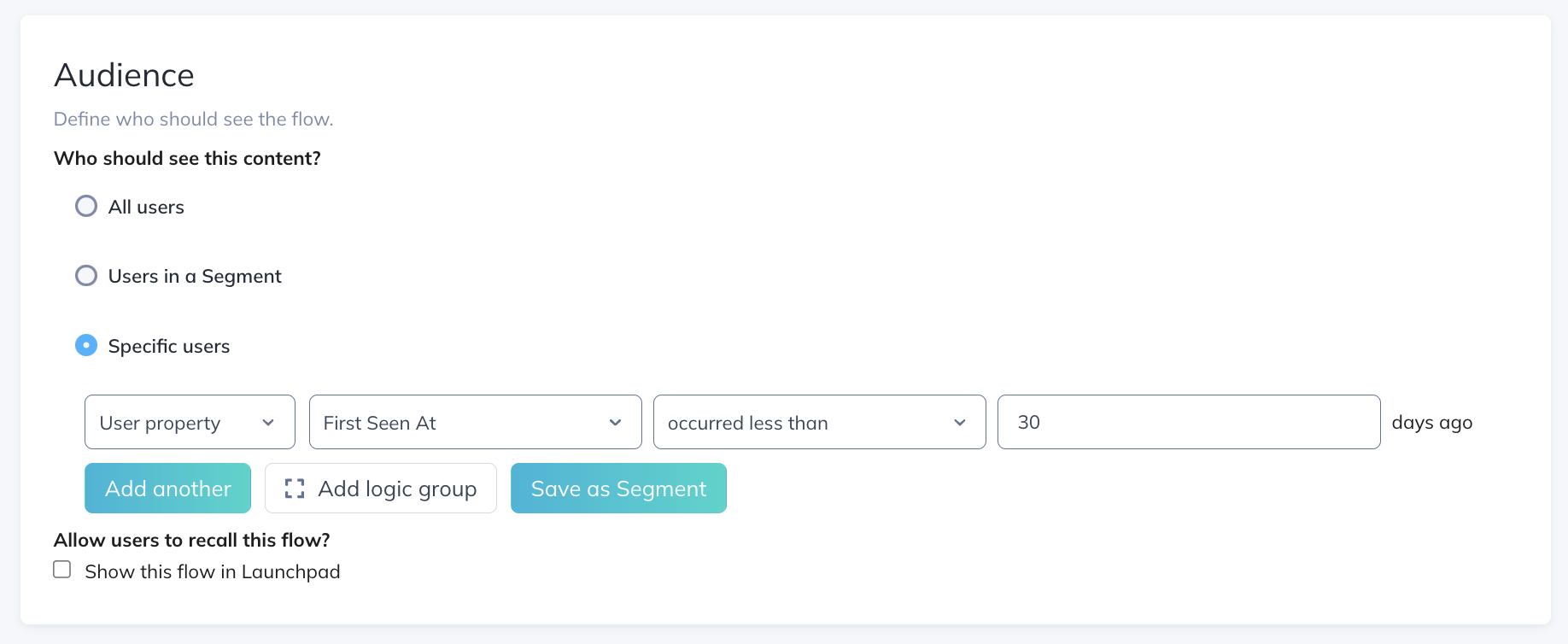
Priorización de flujo
Añade un peso de flujo a tu mensaje de bienvenida para que sea lo primero que vean tus nuevos usuarios al acceder a tu aplicación. Cuanto mayor sea el peso de flujo, mayor será la prioridad.
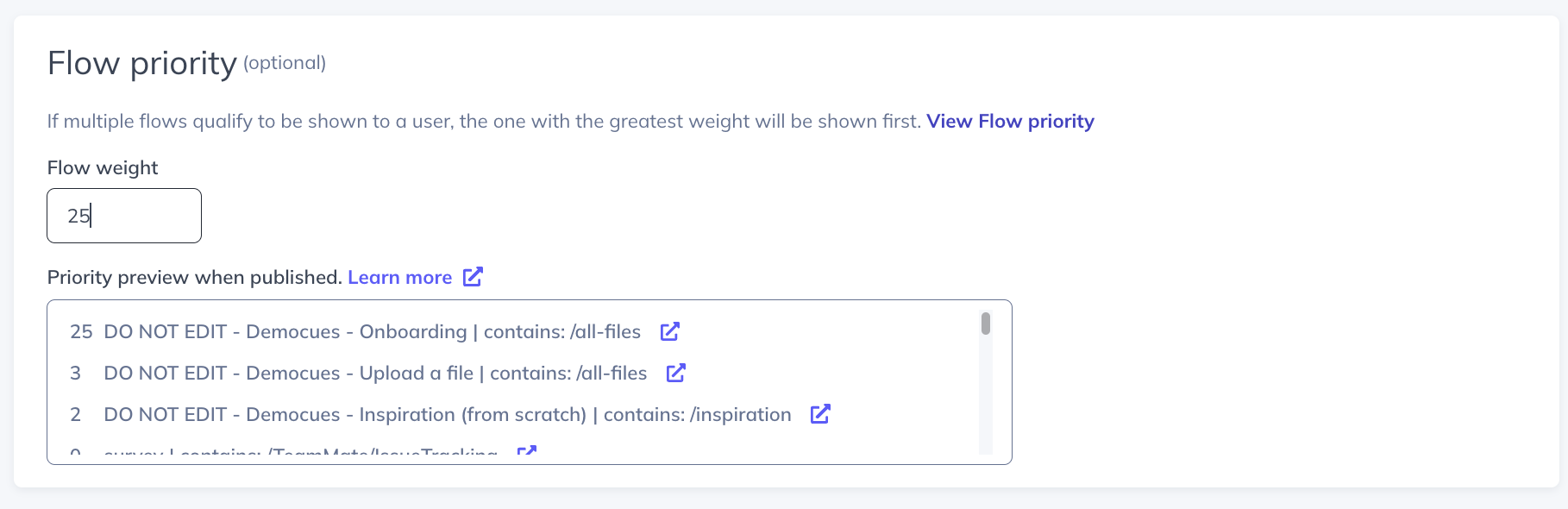
Verlo en acción
¡Inicie el flujo en el botón a continuación para ver este flujo de bienvenida en acción!